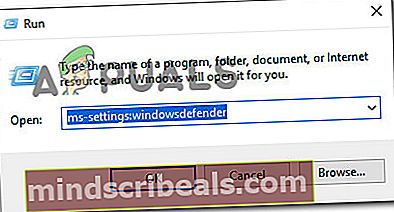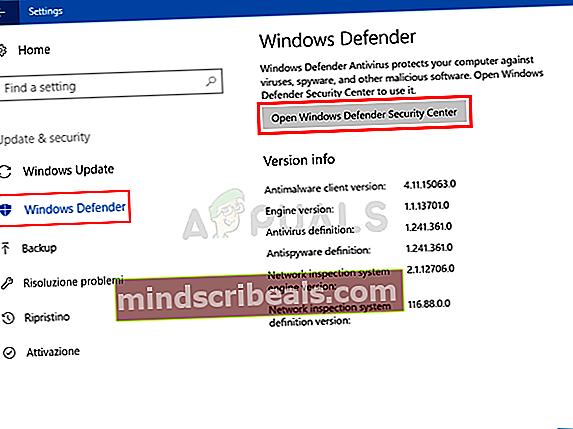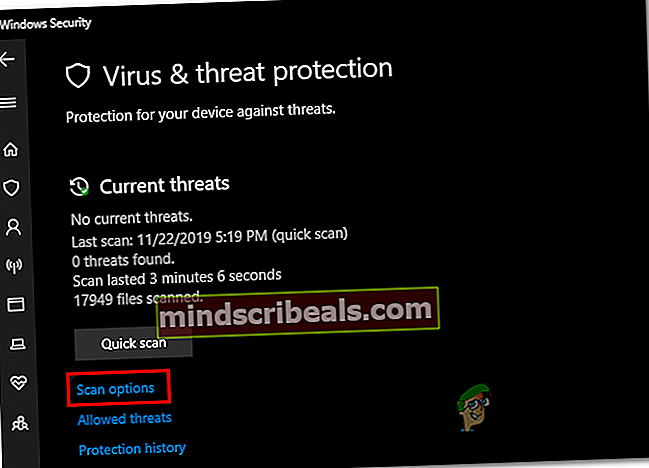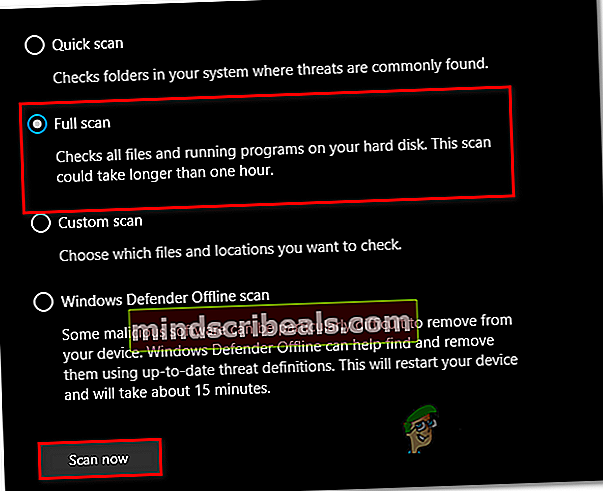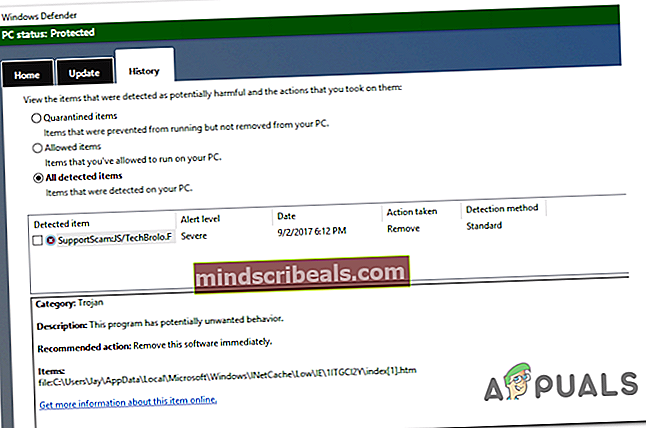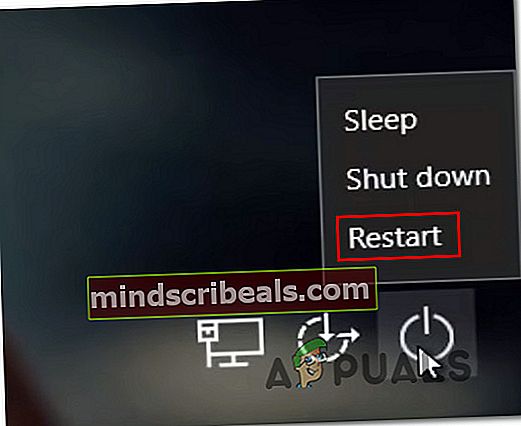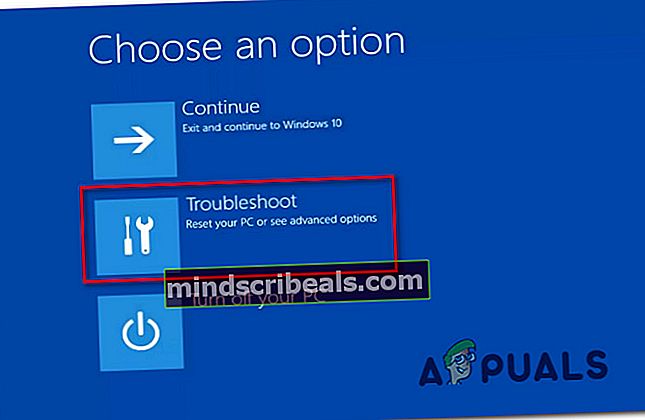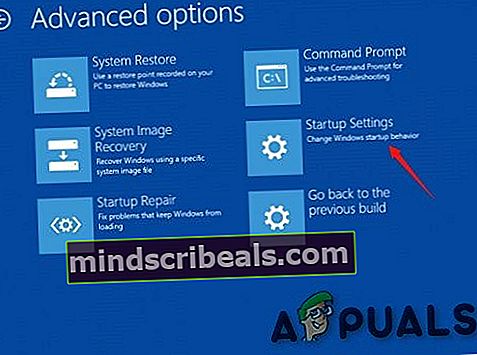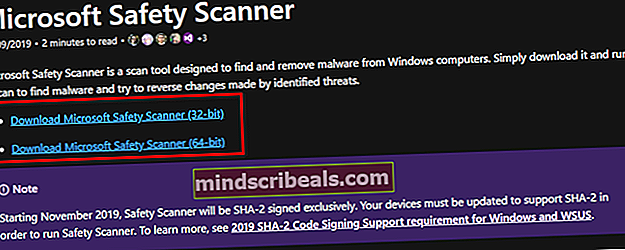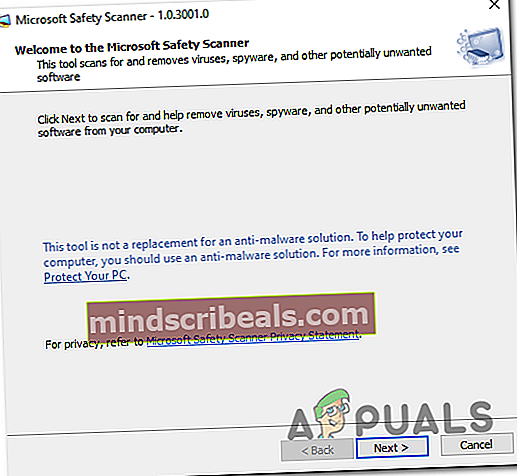Κατάργηση του σφάλματος σφάλματος ασφαλείας 0x00759b
ο Σφάλμα ασφαλείας 0x00759b είναι ένα επαναλαμβανόμενο adware αναδυόμενο παράθυρο μέρος μιας απάτης κοινωνικής μηχανικής που έχει σκοπό να εξαπατήσει τον χρήστη να σκεφτεί ότι ο υπολογιστής έχει μολυνθεί από ιό. Η ιδέα είναι να τρομάξετε τον μολυσμένο χρήστη να καλέσει έναν από τους αναφερόμενους αριθμούς για να λάβει υποστήριξη. Ωστόσο, αντί να προσφέρουν πραγματική υποστήριξη, οι απατεώνες θα προσπαθήσουν να τους πουλήσουν περιττά συμβόλαια και υπηρεσίες υποστήριξης.

Τι προκαλεί το σφάλμα ασφαλείας 0x00759b;
- Το προεπιλεγμένο πρόγραμμα περιήγησης έχει παραβιαστεί - Στις περισσότερες περιπτώσεις, αυτό το κακόβουλο αναδυόμενο παράθυρο θα βρεθεί στον υπολογιστή σας μετά από μια ενέργεια προγράμματος περιήγησης που επέτρεψε σε κακόβουλο σενάριο να πάρει τον έλεγχο του προγράμματος περιήγησής σας, επιτρέποντάς του να ανακατευθύνει τις περιόδους περιήγησής σας σε συγκεκριμένα αναδυόμενα παράθυρα ή διακομιστές. Σε αυτήν την περίπτωση, μπορείτε να διορθώσετε το πρόβλημα εκτελώντας μια γενική σάρωση με το Windows Defender.
- Το Adware συνδυάστηκε με άλλο λογισμικό - Μια άλλη πιθανότητα είναι ότι ο αεροπειρατής του προγράμματος περιήγησης βρήκε τον τρόπο του στον υπολογιστή σας αφού ομαδοποιήθηκε με διαφορετικό λογισμικό που εγκαταστήσατε. Μερικά PUPs είναι γνωστό ότι περιέχουν κακόβουλο κώδικα που θα μολύνει το πρόγραμμα περιήγησής σας. Σε αυτήν την περίπτωση, μπορείτε να επιλύσετε το πρόβλημα χρησιμοποιώντας ένα εξειδικευμένο εργαλείο όπως το Microsoft Safety Scanner.
Μέθοδος 1: Εκτέλεση σάρωσης με Windows Defender
Εάν αντιμετωπίζετε μια μόλυνση από κακόβουλο λογισμικό που έφτασε εκεί μέσω πειρατείας προγράμματος περιήγησης, οι πιθανότητες είναι ότι οι περισσότερες σουίτες ασφαλείας τρίτων δεν θα το εντοπίσουν. Αυτό συμβαίνει λόγω του γεγονότος ότι οι πιο αποτελεσματικοί σαρωτές ασφαλείας τρίτων (συμπεριλαμβανομένων των Malwarebytes) δεν διερευνούν αρχεία .htm. Αυτός είναι ακριβώς ο λόγος που οι περισσότερες τεχνικές απάτες υποστήριξης όπως αυτή καταφέρνουν να αποφύγουν τον εντοπισμό.
Ευτυχώς, έχετε στη διάθεσή σας ένα ενσωματωμένο εργαλείο που είναι ικανό να ανιχνεύσει αυτόν τον τύπο μόλυνσης. Windows Defender θα ερευνήσει το αρχείο .htm και είναι συνήθως ικανό να αφαιρέσει το Σφάλμα ασφαλείας 0x00759b αυτομάτως.
Ακολουθεί ένας γρήγορος οδηγός για την εκτέλεση του Windows Defender προκειμένου να αφαιρεθεί η μόλυνση από adware που προκαλεί Σφάλμα ασφαλείας 0x00759bαναδυόμενα παράθυρα:
- Τύπος Πλήκτρο Windows + R για να ανοίξετε ένα Τρέξιμο κουτί διαλόγου. Στη συνέχεια, μέσα στο πλαίσιο κειμένου, πληκτρολογήστε "ms-ρυθμίσεις: windowsdefender ’και πατήστε Εισαγω για να ανοίξετε την καρτέλα Windows Defender (Ασφάλεια των Windows) του Ρυθμίσεις εφαρμογή.
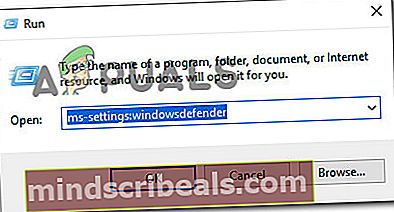
- Μόλις μπείτε στην καρτέλα Windows Defender (Ασφάλεια των Windows), κάντε κλικ στο Άνοιγμα του Windows Defender and Security Center (Windows Security) κουμπί για να ανοίξετε την ενσωματωμένη λύση ασφαλείας.
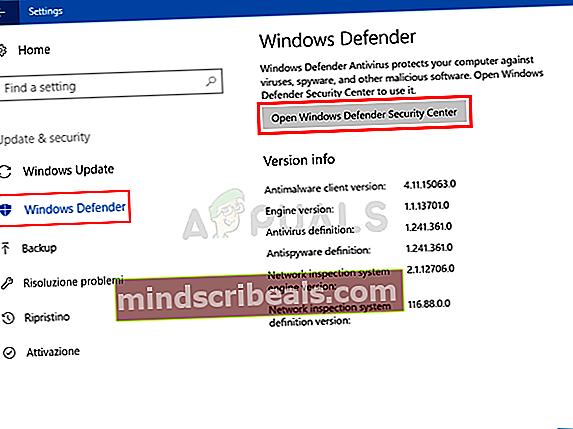
- Μόλις μπείτε στο Ασφάλεια των Windows μενού, επιλέξτε την Αρχική οθόνη από το κάθετο μενού στα δεξιά και, στη συνέχεια, κάντε κλικ στο Προστασία από ιούς και απειλές από τα δεξιά.

- Μόλις μπείτε στο Προστασία από ιούς και απειλές,κάντε κλικ στο Επιλογές σάρωσης (υπό Γρήγορη σάρωση).
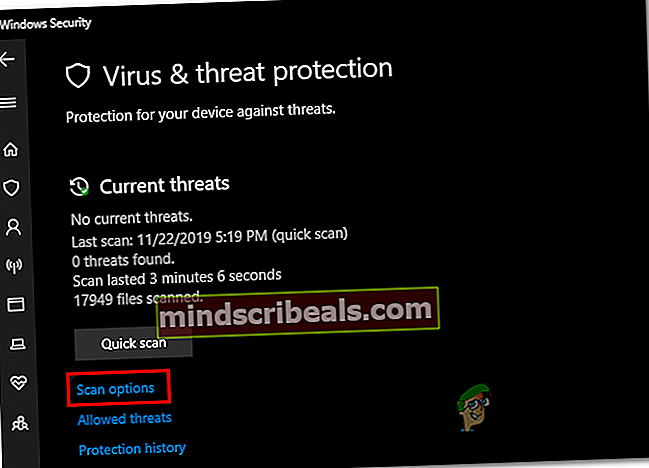
- Στην επόμενη οθόνη, αλλάξτε τον τύπο σάρωσης σε Πλήρης σάρωση,στη συνέχεια μετακινηθείτε προς τα κάτω και κάντε κλικ στο Σάρωση τώρα.
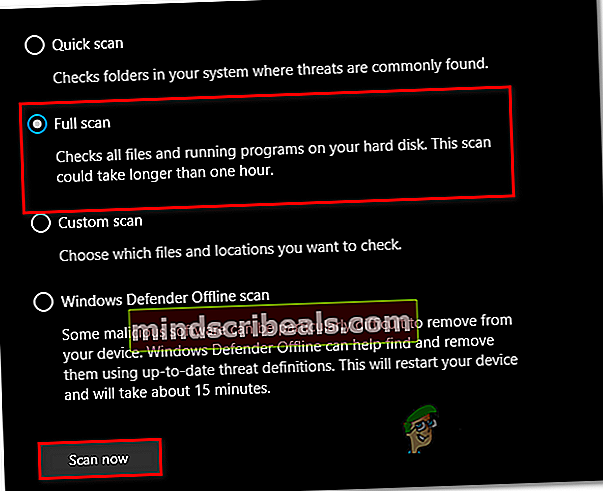
- Περιμένετε μέχρι να ολοκληρωθεί η λειτουργία. Μόλις έρθουν τα αποτελέσματα, βεβαιωθείτε ότι έχετε διαγράψει όλα τα αντικείμενα που έχουν καραντίνα που ήταν υπεύθυνα για τη μόλυνση.
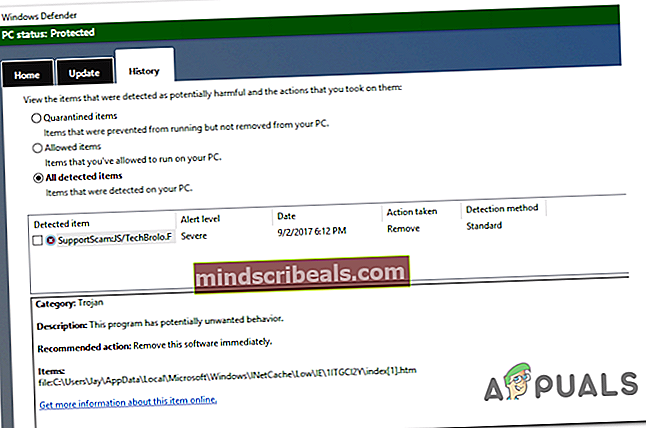
- Μόλις ολοκληρωθεί η λειτουργία αφαίρεσης, επανεκκινήστε τον υπολογιστή σας και δείτε εάν τα αναδυόμενα παράθυρα καταργούνται κατά την επόμενη εκκίνηση του συστήματος.
Εάν εξακολουθείτε να αντιμετωπίζετε τον ίδιο τύπο αναδυόμενου παραθύρου, μεταβείτε στην επόμενη μέθοδο παρακάτω.
Μέθοδος 2: Εκτέλεση του σαρωτή ασφαλείας Microsoft
Εάν η πρώτη μέθοδος δεν σας επέτρεπε να εντοπίσετε και να αφαιρέσετε τη μόλυνση από τον ιό ή ψάχνετε μια εναλλακτική λύση, θα πρέπει επίσης να εξετάσετε το ενδεχόμενο να εκτελέσετε το Σαρωτής ασφάλειας της Microsoft από την ασφαλή λειτουργία. Αυτή η λειτουργία διασφαλίζει ότι χρησιμοποιείτε το πιο ισχυρό εργαλείο απομάκρυνσης ιών που έχει αναπτύξει η Microsoft χωρίς να ανησυχείτε για παρεμβολές τρίτων που ενδέχεται να επηρεάσουν αυτήν τη λειτουργία.
Ακολουθεί ένας γρήγορος οδηγός για την εκτέλεση του σαρωτή ασφαλείας Microsoft από την ασφαλή λειτουργία:
- Ενεργοποιήστε τον υπολογιστή σας (ή επανεκκινήστε τον εάν είναι ήδη ενεργοποιημένος) και περιμένετε μέχρι να φτάσετε στην αρχική οθόνη σύνδεσης. Μόλις δείτε το αρχικό παράθυρο σύνδεσης, κάντε κλικ στο εξουσία εικονίδιο (κάτω δεξιά γωνία).
- Μόλις δείτε το μενού επαφής τροφοδοσίας, κρατήστε πατημένο το Βάρδια κλειδί κάνοντας κλικ στο Επανεκκίνηση για να ζητήσετε από τον υπολογιστή σας να εκκινήσει σε ασφαλή λειτουργία.
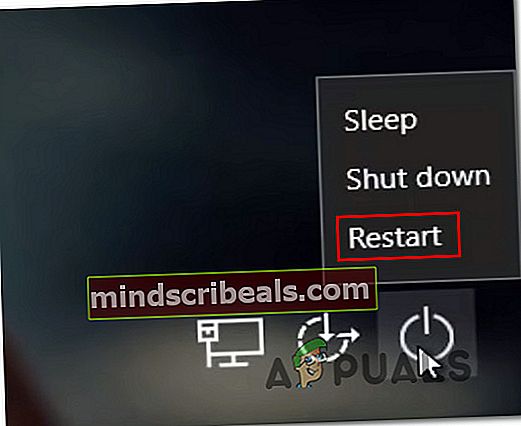
- Μόλις το κάνετε αυτό, ο υπολογιστής σας θα επανεκκινηθεί και θα εφαρμοστεί η νέα κατάσταση. Τελικά, ο υπολογιστής σας θα φτάσει μέσα στο Αντιμετώπιση προβλημάτων μενού. Όταν το δείτε, κάντε κλικ στο Αντιμετώπιση προβλημάτων.
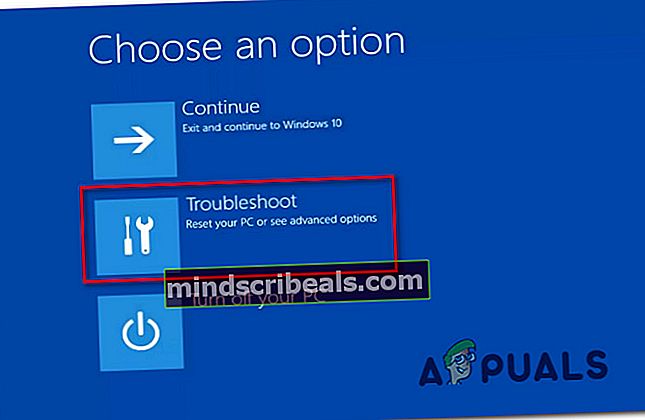
- Μόλις μπείτε στο Προχωρημένες επιλογές μενού, ξεκινήστε κάνοντας κλικ στο Ρυθμίσεις εκκίνησης από τη μεγάλη λίστα διαθέσιμων επιλογών.
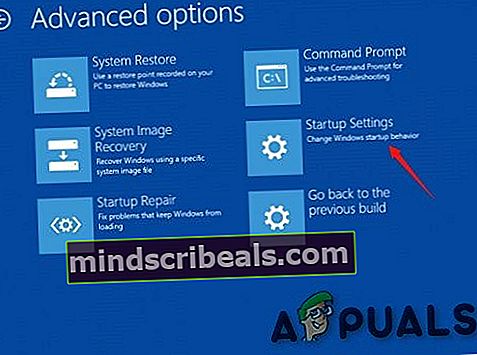
- Στο μενού Ρυθμίσεις εκκίνησης, πατήστε F5 για εκκίνηση Ασφαλής λειτουργία με δικτύωση.
Σημείωση: Είναι σημαντικό να κάνετε εκκίνηση Ασφαλής λειτουργία με δικτύωση, ώστε ο υπολογιστής σας να έχει πρόσβαση στο Διαδίκτυο αργότερα, όταν θα πραγματοποιήσουμε λήψη και χρήση του βοηθητικού προγράμματος Windows Safety Scanner.

- Μόλις ο υπολογιστής σας εκκινήσει με επιτυχία σε ασφαλή λειτουργία με δικτύωση, αποκτήστε πρόσβαση σε αυτόν τον σύνδεσμο (εδώ) και κατεβάστε την τελευταία έκδοση του σαρωτή ασφαλείας Microsoft σύμφωνα με την έκδοση bit των Windows.
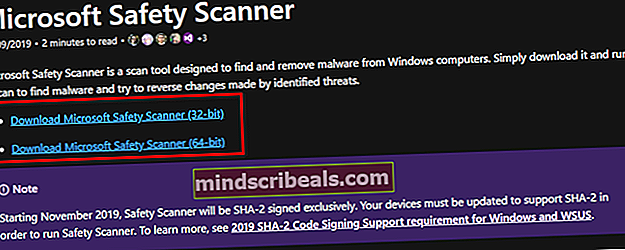
- Περιμένετε μέχρι να ολοκληρωθεί η λήψη και, στη συνέχεια, κάντε διπλό κλικ στο MSERT.exe αρχείο για να ανοίξετε το Microsoft Safety Scanner. Εάν σας ζητηθεί από το UAC (Έλεγχος λογαριασμού χρήστη) προτροπή, κάντε κλικ Ναί να παραχωρήσουν διοικητικά προνόμια.
- Ακολουθήστε τις οδηγίες στην οθόνη για να ξεκινήσετε μια σάρωση με το Microsoft Safety scanner και, στη συνέχεια, περιμένετε υπομονετικά έως ότου ολοκληρωθεί η διαδικασία.
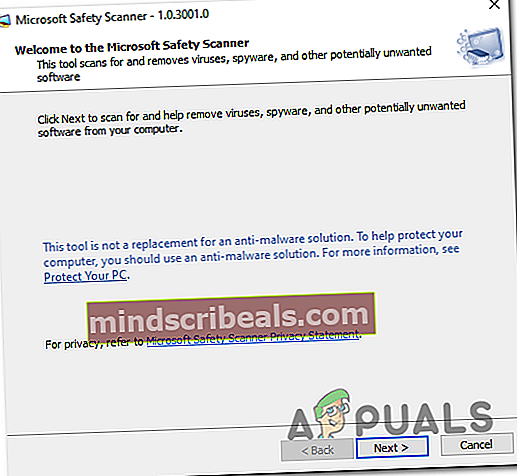
- Μόλις ολοκληρωθεί η διαδικασία, επανεκκινήστε τον υπολογιστή σας για να τον εκκινήσετε σε κανονική λειτουργία και, στη συνέχεια, δείτε εάν η λειτουργία σάς επέτρεψε να αφαιρέσετε το ενοχλητικό Σφάλμα ασφαλείας 0x00759b που διέκοψε τις συνεδρίες σερφ.